MKV é um dos melhores formatos de vídeo que você pode usar para armazenar arquivos de vídeo. Ele pode até oferecer excelente qualidade. No entanto, há momentos em que você precisa converter seus arquivos MKV para DVD por diversos motivos. Pode ser para compatibilidade com reprodutores de DVD mais antigos, criação de backups dos seus filmes favoritos, compartilhamento de conteúdo com amigos, coleta de conteúdo e muito mais. Embora a maioria dos reprodutores de DVD não suporte o formato MKV nativamente, é recomendável convertê-lo para um formato compatível com DVD para uma reprodução de vídeo sem problemas.
Neste artigo, ensinaremos os melhores métodos que você pode seguir para criar um DVD a partir de arquivos MKV. Seja você um usuário experiente ou não, este guia o ajudará a realizar sua tarefa com sucesso. Portanto, se você quiser saber mais sobre o procedimento mais eficaz para gravar MKV em DVD, comece a ler este conteúdo.
Parte 1. Comparação de 3 maneiras eficazes de gravar MKV em DVD
Você pode conferir esta seção para ver a comparação entre os três softwares úteis de gravação de MKV para DVD. Com isso, você pode ter mais ideias sobre os melhores gravadores para Windows e Mac.
- Software de gravação de MKV para DVD
- Característica principal
- Velocidade de queima
- Interface de usuário
- Recursos de edição
- Compatibilidade
- Oferecer modelos de menu de DVD
- Qualidade
| Tipard DVD Creator | freio de mão | Conversor de vídeo grátis |
| Gravação de DVD Conversão de vídeo | Conversão de vídeo | Gravação de DVD Conversão de vídeo |
| Rápido | Padrão | Rápido |
| Simples | Simples | Simples |
| Aparador Cortador Cultivador Adicionar legendas Adicionar efeitos | Predefinições Filtros | Fusão Cortador Adicionar legendas |
| janelas Mac | janelas Mac | janelas |
| Sim | Não | Sim |
| Alta qualidade | Alta qualidade | Alta qualidade |
Parte 2. Melhor maneira de gravar MKV em DVD no Windows e Mac
Se você deseja gravar DVDs a partir de arquivos MKV, precisa de um gravador excepcional para obter o resultado desejado. Nesse caso, gostaríamos de apresentar Tipard DVD CreatorCom este software de gravação de DVD, você pode criar DVDs de forma rápida e fácil a partir de seus arquivos MKV. Ele pode até oferecer excelente qualidade, resultando em uma experiência de visualização satisfatória. Além disso, ele também oferece diversos modelos de menu. Com isso, você pode tornar seu resultado envolvente e cativante aos olhos de seus espectadores. A melhor parte é que o programa suporta vários tipos de DVD. Inclui DVD, DVD-R, DVD+R, DVD+RW e muito mais. Além disso, o software também oferece diversos recursos de edição. Você pode ajustar a cor do vídeo, recortá-lo, adicionar legendas, cortar, editar áudio e muito mais. Com isso, o Tipard DVD Creator está entre os melhores gravadores de MKV para DVD que você pode acessar em seu Mac e Windows. Se você quiser aprender o processo simples de gravar um arquivo MKV em DVD, siga os passos abaixo.
Passo 1Download Tipard DVD Creator em seus computadores Windows e Mac. Você pode clicar nos botões abaixo para acessar facilmente o gravador de MKV para DVD. Depois disso, você pode executar o programa após o processo de instalação.

DOWNLOAD GRATUITO Para Windows 7 ou posterior
 Download seguro
Download seguro
DOWNLOAD GRATUITO Para Mac OS X 10.13 ou posterior
 Download seguro
Download seguroQuando a interface do usuário aparecer, clique em Disco de DVD opção para iniciar o procedimento de gravação.
Passo 2Depois, acerte o Adicionar arquivos de mídia botão para inserir o arquivo MKV que você deseja gravar.

Você também pode adicionar vários arquivos MKV, pois o programa suporta procedimentos de gravação em lote.
etapa 3 Você pode editar seu arquivo MKV. Vá para a interface correta e use o Ferramentas elétricas funcionalidade.
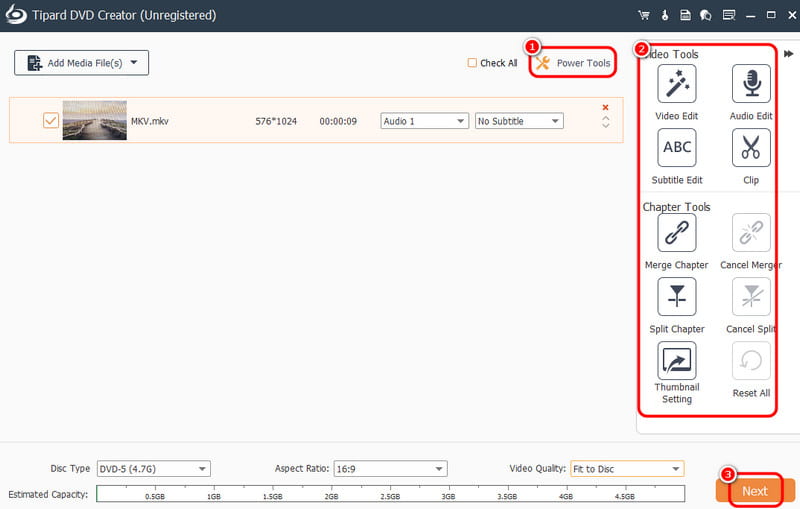
O recurso permite que você ajuste seus vídeos, como adicionar legendas, cortar vídeos, recortar vídeos, adicionar efeitos e muito mais. Clique Próximo uma vez que o processo de edição estiver concluído.
Passo 4 Agora você também pode usar vários modelos de menu. Você pode até personalizá-los de acordo com o resultado desejado. Se estiver satisfeito com o resultado, clique no botão Gravar para iniciar a gravação do arquivo MKV em DVD.
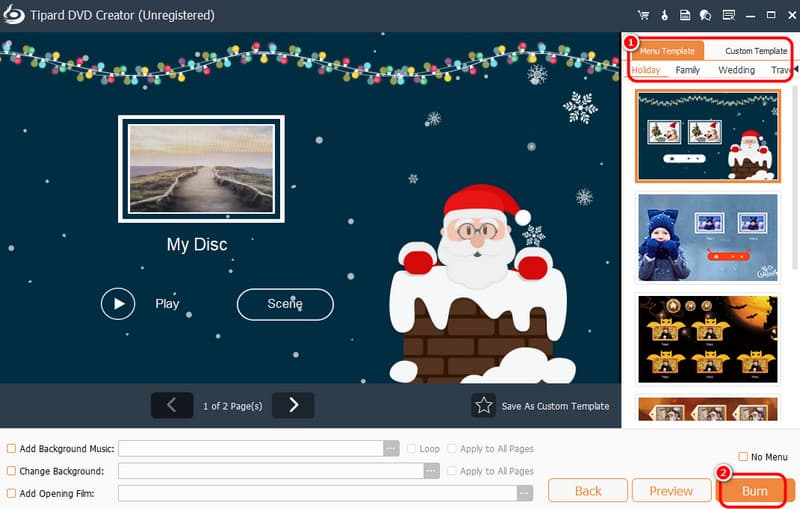
Parte 3. Como gravar MKV em DVD no Handbrake
Outro programa que pode gravar MKV em DVD gratuitamente é freio de mãoÉ um programa de código aberto capaz de criar DVDs a partir de seus arquivos MKV. Além disso, oferece um processo de gravação suave e uma interface de usuário intuitiva. Assim, não importa se você é profissional ou iniciante, utilizar o software é fácil. Você também pode aprimorar o vídeo, já que o Handbrake oferece diversas funções de edição. Você pode virar o vídeo, cortar, remover ruído, adicionar filtros e muito mais. Com isso, converter seu MKV para DVD é uma tarefa simples usando o programa. A única desvantagem é que o software tem uma interface de usuário desatualizada. Seria melhor torná-la mais envolvente para que os usuários possam operá-lo e gravar DVDs. Mesmo assim, se você quiser usar o Handbrake para gravar MKV em DVD no Mac e no Windows, confira as instruções abaixo.
Passo 1Baixe e instale o freio de mão software no seu computador. Depois de iniciá-lo, clique em Arquivo botão para adicionar o arquivo MKV do seu computador.
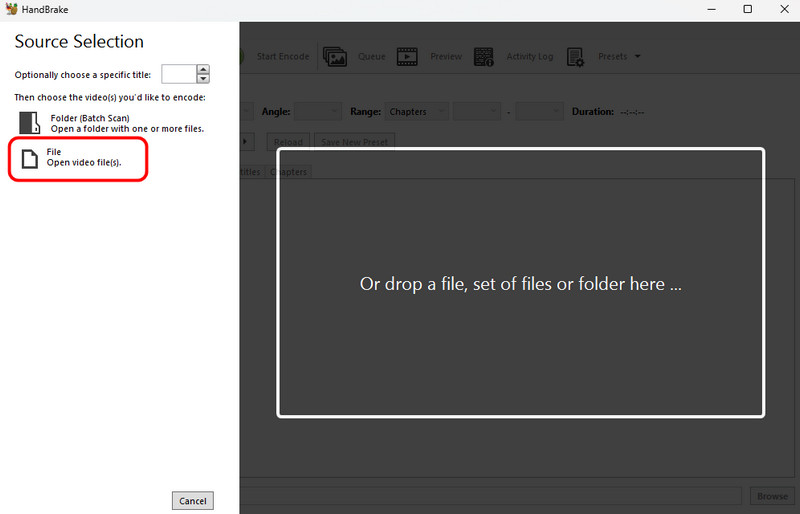
Passo 2Então, vá para o Predefinições opção e escolha a predefinição compatível com DVD. Você pode selecionar a Rápido 480p30, que é a qualidade padrão, ou a HQ 480p30, que é de qualidade superior.
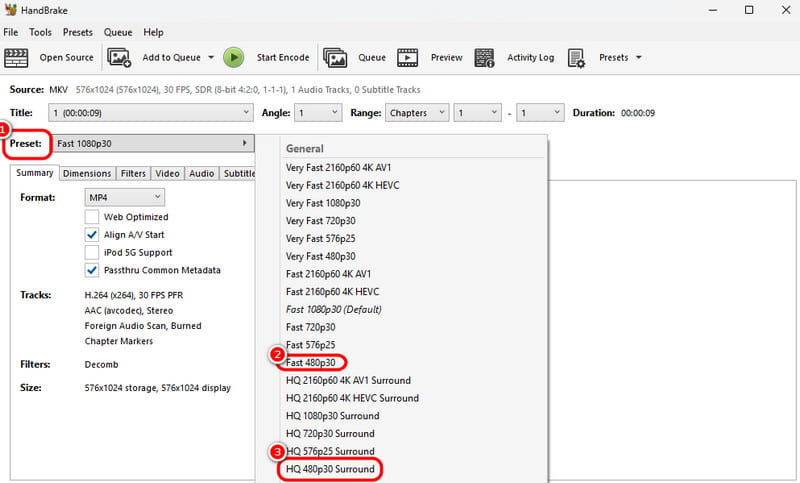
etapa 3Você também pode ir para o Vídeo > Codificação de vídeo opção para selecionar o codec compatível com DVD, como MPEG-4 e MPEG-2.
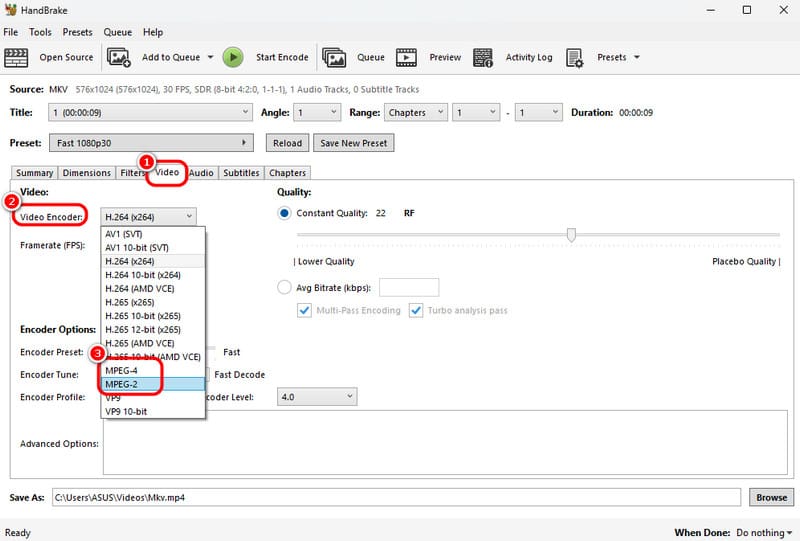
Passo 4Para o processo final, clique em Iniciar codificação botão. Uma vez feito isso, você já pode ter seu DVD.
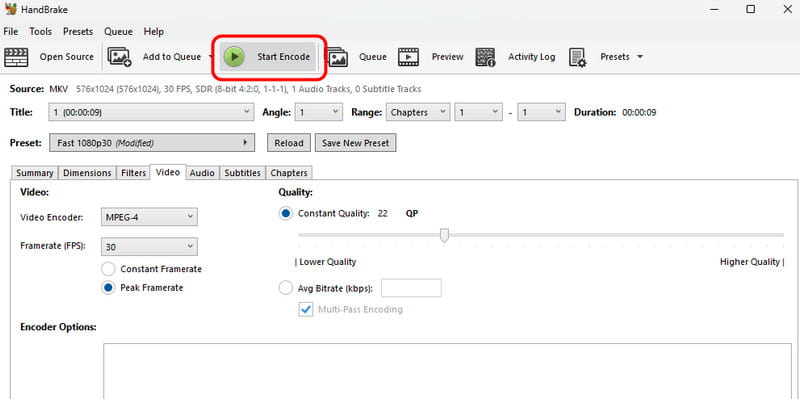
Parte 4. Grave MKV em DVD usando o Freemake Video Converter
Você também pode operar Conversor de vídeo grátis para criar DVDs a partir de arquivos MKV. Isto Conversor MKV para DVD pode proporcionar um processo tranquilo de gravação de MKV, o que o torna uma ferramenta ideal para todos. Além disso, você também pode usar o recurso "Cortar" para remover partes desnecessárias do vídeo. Além disso, o programa possui modelos de menu de DVD. Esses modelos podem ajudar você a produzir um vídeo animado que satisfaça os espectadores. A única desvantagem é que, ao usar a versão gratuita, o software insere sua marca d'água no vídeo. Se você quiser ver os passos detalhados para criar um DVD a partir de MKV, siga as instruções abaixo.
Passo 1Depois de baixar o Conversor de vídeo grátis, inicie-o para iniciar o processo. Em seguida, clique no +Vídeo para adicionar o arquivo MKV do seu dispositivo.

Passo 2Depois disso, vá para a interface inferior e clique em DVD botão. Uma mini interface aparecerá na tela.
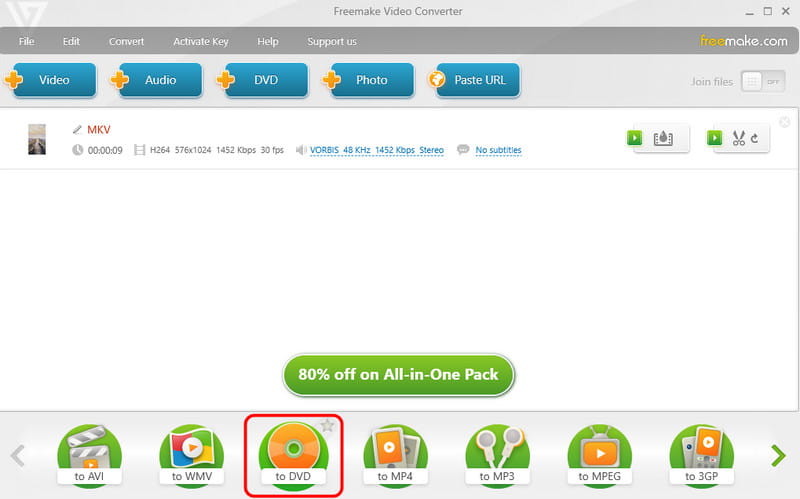
Você pode clicar no Cardápio opção para adicionar modelos de menu de DVD ao seu vídeo.
etapa 3Acesse a interface correta para selecionar seus modelos de menu de DVD preferidos. Clique OK para prosseguir com o processo final.
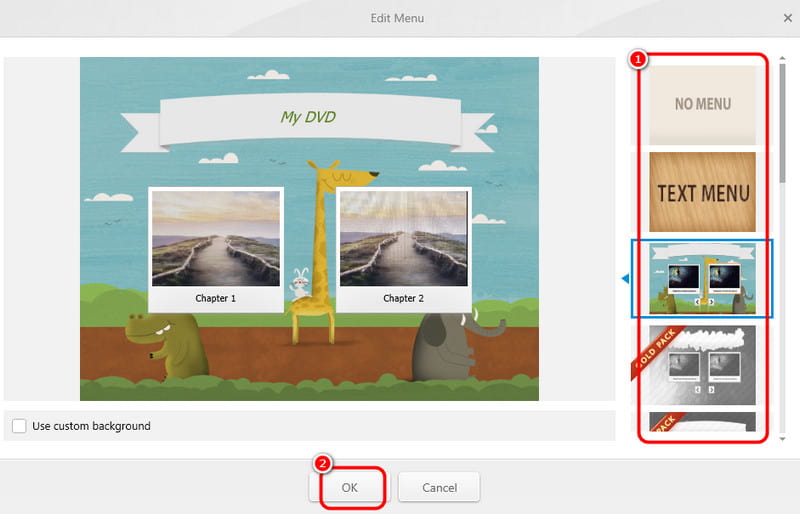
Passo 4Para iniciar o processo de gravação de MKV em DVD, clique no Converter botão.
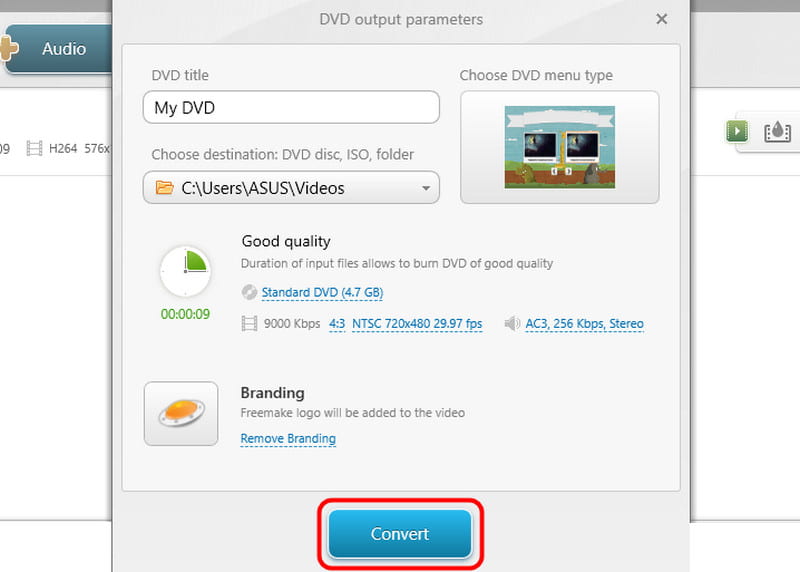
Para aprender como criar um DVD a partir de MKV, você pode conferir este guia, pois ele contém todos os melhores e mais eficazes métodos que você pode seguir. Além disso, se você deseja gravar seu MKV em DVD com a melhor qualidade e oferece vários recursos de edição, use Tipard DVD Creator. Ele pode até fornecer vários modelos de menu para criar uma saída envolvente, tornando-se um poderoso software de gravação.
Melhor ferramenta para ripar e converter arquivos de imagem de disco/pasta/ISO de DVD em vários formatos.




